⊙Cara Memindahkan Foto dari iPhone ke Laptop
Akan tetapi sebelum kita membahas lebih jauh mengenai Cara Memindahkan Foto dari iPhone ke Laptop, sepertinya tidak ada salahnya bila kami menyapa Sobat pembaca terlebih dahulu. Bagaimana kabar sobat semuanya? Semoga saja sobat sehat dan selalu diliputi kebahagiaan. Baiklah daripada kelamaan, mari kita simak ulasan lengkapnya dibawah ini.
Ulasan Lengkap Cara Memindahkan Foto dari iPhone ke Laptop
Cara memindahkan foto dari iPhone ke laptop Windows memang tidak semudah memindahkan foto dari perangkat lain seperti Android.
Banyak pengguna iPhone yang tidak bisa memindahkan foto dari perangkat iOS ke laptop karena perangkat tersebut tidak terbaca atau tidak dapat muncul di PC Windows.
Untuk mengatasinya berikut ini beberapa langkah sederhana yang bisa kamu lakukan untuk memindahkan foto yang ada di iPhone ke laptop Windows kamu.
Unduh dan Install iTunes
Syarat pertama agar laptop Windows kamu bisa membaca perangkat iPhone yaitu dengan memasang iTunes di laptop tersebut terlebih dahulu. Berikut cara menginstall iTunes di laptop:
- Download iTunes melalui aplikasi Microsoft Store.
- Cari iTunes melalui kolom pencarian.
- Klik Get atau Install.
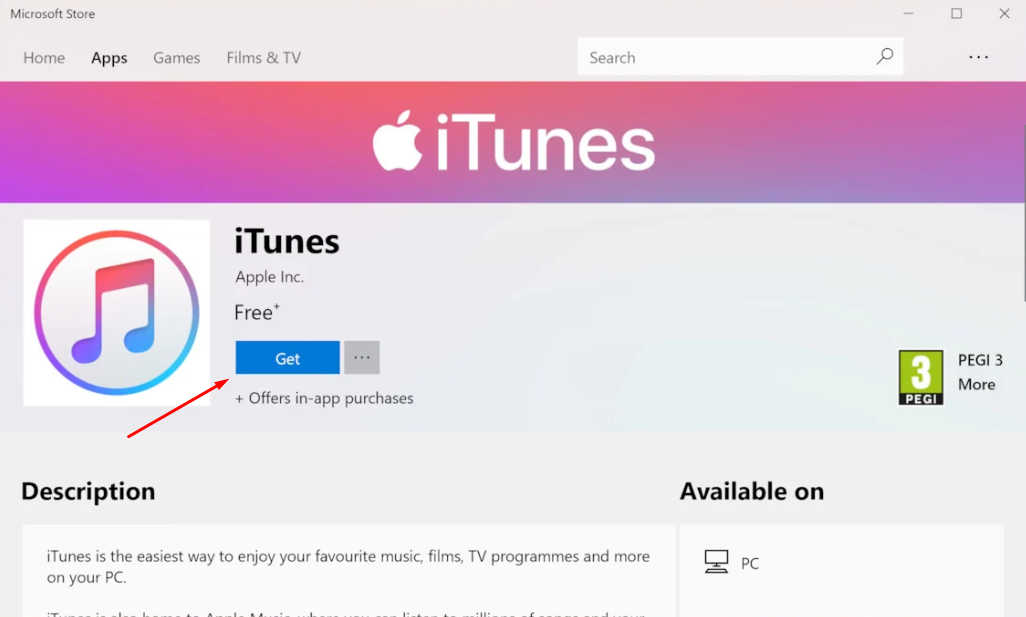
Namun jika kamu menggunakan versi Windows sebelum Windows 10, dimana di dalamnya tidak terdapat aplikasi Windows Store kamu bisa mendownloadnya melalui situs Microsoft Store.
Cara Memindahkan Foto dari iPhone ke Laptop
1. via File Explorer
Memindahkan foto dari iPhone dan iPad dengan menggunakan File Explorer sangatlah mudah. Namun pastikan kamu sudah menginstall iTunes di laptop kamu.
Berikut langkah mudah mengirim foto dari iPhone ke laptop Windows:
- Hubungkan iPhone atau iPad kamu ke laptop.
- Jalankan Windows Explorer.
- Klik menu This PC di bagian kiri jendela File Explorer.
- Klik Nama iPhone atau Nama iPad.
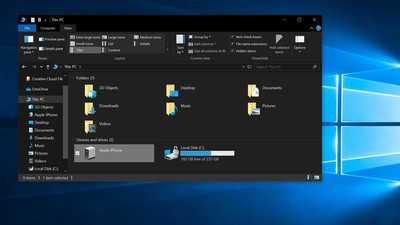
- Klik dua kali Internal Storage lalu buka folder DCIM.
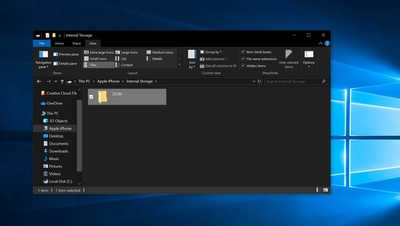
- Cari dan pilih foto yang akan kamu pindahkan ke laptop.
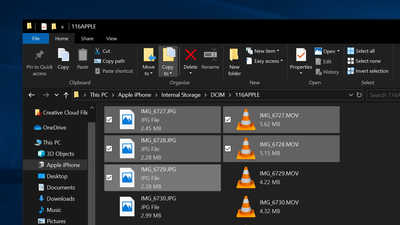
- Klik kanan pada salah satu foto yang dipilih.
- Klik Copy.
- Tentukan folder dimana kamu akan menyimpan foto tersebut.
- Klik kanan dan pilih Paste, atau dengan menekan tombol Ctrl + V.
2. via Aplikasi Photos Windows 10
Jika kamu ingin memindahkan semua foto dari iPhone atau iPad kamu dengan cepat, kamu dapat memanfaatkan fitur yang ada di aplikasi Photos Windows 10. Berikut cara melakukannya:
- Hubungkan iPhone atau iPad ke.
- Jalankan aplikasi Photos.
- Klik Import di bagian kanan atas jendela aplikasi tersebut.
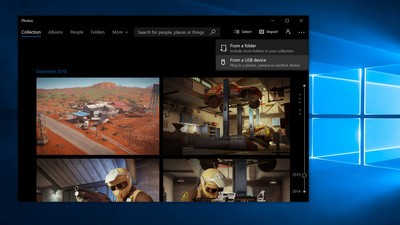
- Pilih foto yang akan kamu pindahkan.
- Klik Continue.
3. via iCloud
Selain menggunakan kabel, kamu juga bisa memindahkan foto dari iPhone ke laptop tanpa menggunakan kabel.
Asalkan foto yang ada di iPhone sudah kamu unggah atau kamu cadangkan di iCloud.
Cara mengirim foto dari iPhone ke laptop secara otomatis:
- Jalankan aplikasi Microsoft Store.
- Cari iCloud melalui kolom pencarian Microsoft Store.
- Klik Get atau Install.
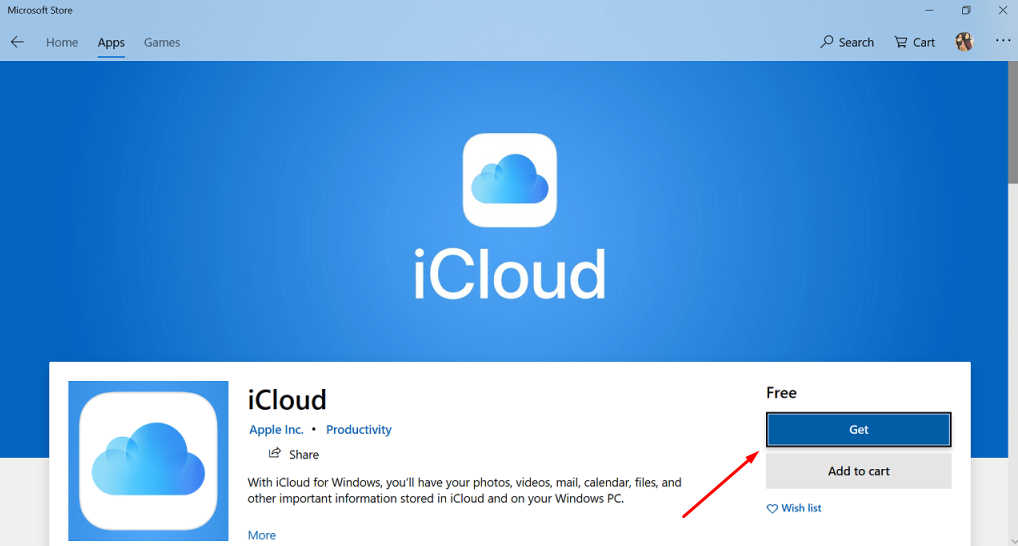
- Klik Launch.
- Masukkan Apple ID dan Password akun Apple yang kamu gunakan di iPhone kamu.
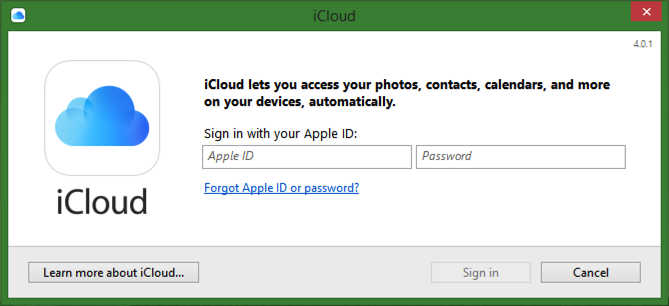
- Klik pilih Sign In.
- Klik Option
- Klik Photos.
- Centang opsi iCloud Photos Library, Download new photos and videos to my PC, dan iCloud Photos Sharing.
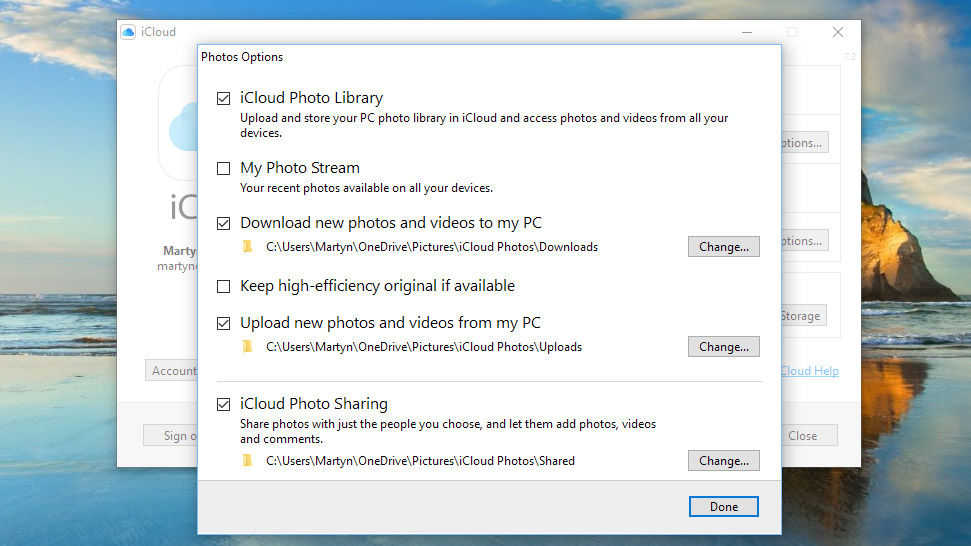
- Klik Done.
- Klik Apply.
Jika kamu menggunakan versi Windows sebelum Windows 10, kamu bisa mengunduh iCloud melalui situs Microsoft Store.
Dengan menggunakan salah satu cara di atas, kini kamu bisa dengan mudah mengirimkan foto atau file apapun yang ada di iPhone ke laptop. Jangan lupa untuk menginstall iTunes di laptop kamu terlebih dahulu.
The post Cara Memindahkan Foto dari iPhone ke Laptop appeared first on Berakal.
Itulah tadi ulasan tentang Cara Memindahkan Foto dari iPhone ke Laptop yang dapat kami sampaikan untuk Sobat pembaca semuanya. Tak lupa kami ucapkan banyak terima kasih karena sudah mengunjungi situs pakarapk. blogspot. com dan membaca urian diatas hingga selesai. Semoga apa yang kami sampaikan diatas dapat menambah wawasan kita semuanya, tertama untuk Anda yang memang sedang mencarinya. Ingat untuk selalu bahagia dan sampai jumpa di postingan selanjutnya. ARTIKEL PILIHAN PEMBACA :
Comments
Post a Comment